
mac系统版本查看,探索不同版本的功能与特性
时间:2024-12-27 来源:网络 人气:
亲爱的Mac用户们,你是否曾好奇过自己的Mac电脑究竟运行着哪个版本的操作系统呢?别急,今天就来带你一探究竟,让你轻松掌握查看Mac系统版本的小技巧!
一、初识Mac系统版本

Mac系统版本,就像是你的Mac电脑的身份证,它记录了你的Mac电脑的“出生日期”和“血统”。通过查看系统版本,你可以了解到你的Mac电脑是否支持最新的软件和功能,甚至还能判断是否需要升级系统。
二、查看Mac系统版本的方法
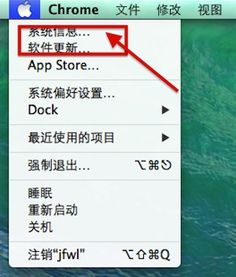
那么,如何查看Mac的系统版本呢?其实,方法很简单,只需几个简单的步骤:
1. 点击屏幕顶部的苹果菜单:首先,将你的目光聚焦在屏幕左上角的苹果标志上,轻轻一点,就会出现一个下拉菜单。
2. 选择“关于本机”:在苹果菜单中,你会看到一个“关于本机”的选项,点击它。
3. 查看系统版本:进入“关于本机”界面后,你会在屏幕中间看到一个醒目的“系统版本”字样,旁边跟着的就是你的Mac电脑所运行的操作系统版本号。
4. 查看详细版本信息:如果你还想了解更详细的信息,比如具体的构建号,可以点击“系统报告”按钮,然后在弹出的窗口中找到“软件”选项,这里会显示你的Mac电脑的详细系统信息。
三、Mac系统版本号的秘密
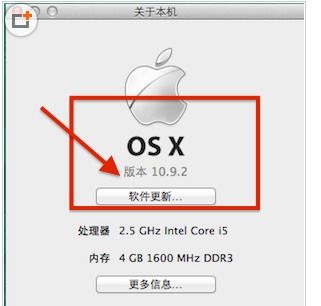
Mac系统版本号通常由两部分组成:版本名称和版本号。比如,macOS 10.15.7,其中“macOS”是版本名称,“10.15.7”则是版本号。
版本名称通常反映了操作系统的重大更新,比如从macOS Sierra到macOS Mojave,再到macOS Catalina。而版本号则表示了系统的小幅更新,通常用于修复bug和提升性能。
四、如何判断Mac系统是否需要升级
知道了Mac系统版本后,如何判断是否需要升级呢?以下是一些简单的判断方法:
1. 查看软件兼容性:有些软件可能只支持最新的Mac操作系统,如果你发现某些软件无法在你的Mac上运行,那么升级系统可能是一个好选择。
2. 关注系统更新:苹果公司会定期发布系统更新,这些更新通常包含bug修复和性能提升。如果你长时间没有更新系统,那么升级可能有助于提高电脑的稳定性和安全性。
3. 查看系统要求:在购买或下载某些软件时,通常会有系统要求,如果你发现你的Mac电脑的版本低于要求,那么升级系统可能是必要的。
五、
查看Mac系统版本,其实就像了解自己的健康状况一样,有助于我们更好地了解和使用我们的Mac电脑。通过本文的介绍,相信你已经掌握了查看Mac系统版本的方法,快来试试吧!记得,保持你的Mac系统更新,让你的电脑始终保持最佳状态!
相关推荐
教程资讯
教程资讯排行













